
У світі, в якому ми живемо сьогодні, здатність до обробляти та керувати даними Це важливий інструмент. Очевидно, що прогрес в обчислювальній техніці змусив перейти практично всю інформацію, яка раніше оброблялася оцифрувати. Кожен, хто регулярно користується технологіями, мобільними пристроями та комп’ютерами, знає як містять зображення, слайди, графіки або інші візуальні елементи у своїх файлах або презентаціях, однак більшість не знають, як вони можуть оптимізувати вагу цих елементів щоб пристрій працював швидше, тому ефективність під час роботи з файлами стає корисною навичкою, щоб виділитися серед більшості.
Якщо ви опинилися в цій групі, але хочете глибше заглибитися в цей шлях до Дізнайтеся, як краще керувати зберіганням, оптимізацією та використанням файлів, ми впевнені, що ця стаття допоможе вам отримати те, що ви шукаєте. Без сумніву, ми заохочуємо вас продовжувати читати, оскільки ви заберете дуже корисні інструменти, які можете почати використовувати прямо зараз, щоб спростити та стиснути вагу ваших файлів і так, покращити свій досвід роботи та продуктивність пристрою яким ви користуєтесь.
Важливість оптимізації файлів
Перш ніж говорити про як ми можемо зменшити розмір наших файлів, важливо коментувати, оскільки це просте завдання дуже важливе для підвищити ефективність нашої роботи. Можливо, якщо ви зазвичай не робите презентацій або файли, з якими ви працюєте, містять лише текст, у вас не виникне проблем із ними працювати. Навпаки, якщо ви включаєте зображення у свої документи, гіперпосилання, детальну графіку чи інші подібні візуальні елементи, життєво важливо почати стискати файли, особливо якщо ви використовуєте цей тип презентації для роботи або часто, оскільки Це вплине на пам’ять і швидкість завантаження вашого ПК.

Одна з головних причин полягає в тому стиснути файли робить ці менший розмір і, отже, матимете більше простота їх завантаження та передачі. Крім того, їх обробка також буде відбуватися набагато швидше.
Це також корисний спосіб організувати папки з великою кількістю файлів. До cстискати великі обсяги файлів у тому, що відомо як "книгарні«, вага цих даних значно зменшується. Це те, що дуже часто використовується під час завантаження файлів, оскільки це набагато швидше.
Альтернативи для стиснення файлів у Microsoft Office
Далі ми представимо різні альтернативи, щоб ви могли зменшити та оптимізувати розмір своїх файлів в основних офісних програмах: Word, PowerPoint і Excel, оскільки вони є найбільш часто використовуваними і містять важкі елементи.
Оптимізуйте PowerPoint

PowerPoint — основний інструмент Microsoft, який використовується для створення презентацій дуже візуальний завдяки інтеграції слайдів, які зазвичай поєднують текст, зображення та навіть відео. Тому вінФайли зазвичай мають значну вагу і важливо пробувати стиснути елементи які ми вставляємо, особливо зображення та відео, тому ми зосередимося на них. Вам потрібно лише виконати наступні дії:
- Перше, що вам доведеться зробити, це Вставте на слайд зображення, яке потрібно оптимізувати. Виберіть це зображення, клацнувши на ньому.
- В верхнє меню натисніть на опцію «Формат«. Тут з’являться різні варіанти, серед яких можна регулювати яскравість і контрастність зображення, змінювати його розмір, включати фоторамки...
- Виберіть "Стискати зображення«. Тут ви можете оптимізувати простим способом або розширеним способом, натиснувши параметри, де це можливо вибрати якість зображення залежно від використання, яке ви збираєтеся використовувати. Чим нижча якість, тим менший розмір. Ви також можете вибрати, чи бажаєте ви стиснути всі зображення в презентації чи лише ті, які вам потрібні. Просто за допомогою цієї дії ви спростите розмір PowerPoint, і його буде легше завантажувати та передавати.
Оптимізуйте Word
слово напевно це найбільш використовувана програма Microsoft Office і, хоча спочатку він використовувався просто як текстовий документ і його вага не була дуже великою, наразі можна вставляти будь-які елементи наприклад зображення, посилання, переходи... Тут ми дамо вам кілька основних порад щодо зменшення розміру ваших документів.
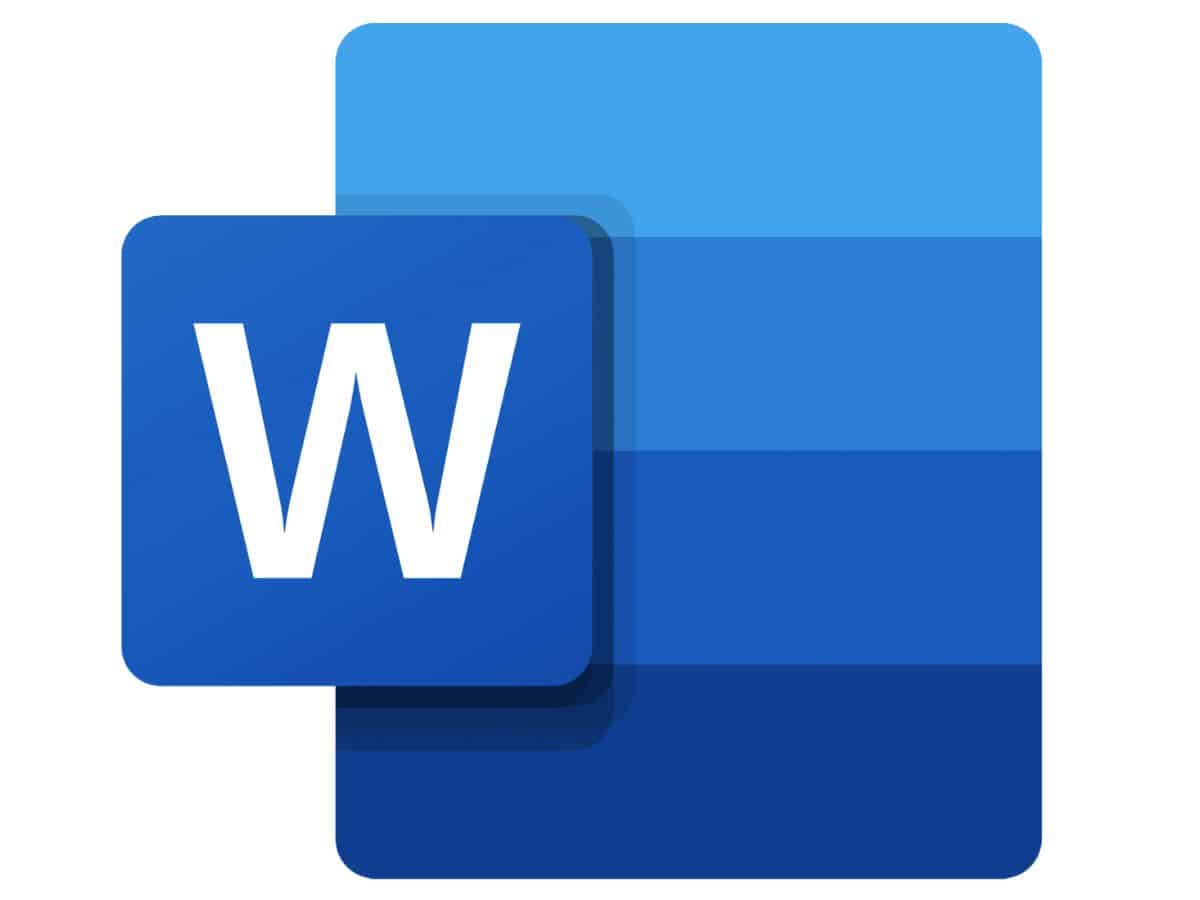
Як і в PowerPoint, якщо ми включимо зображення, вага файлу збільшиться, але ми можемо стискайте ці зображення, щоб зробити його ефективнішим. Для цього виконаємо ті самі дії, що й у попередньому випадку. Нам доведеться виберіть зображення, перейдіть у «Формат» і натисніть «Оптимізувати зображення».
Важливим аспектом також є формат файлу, який ми використовуємо під час збереження. Зазвичай його зберігають за замовчуванням .docx або .doc. Але якщо це вже готовий файл, рекомендуємо конвертувати у .pdf з сильно стиснути файл і, крім того, презентація більше чистий.
Ще один фактор, який ми повинні взяти до уваги обмежити або зменшити, наскільки це можливо, візуальні ефекти та елементи які збільшують розмір наших файлів. Наприклад, уникайте додавання ефектів сторінки, водяних знаків, темних шрифтів і кольорів.
Оптимізація Excel
Хоча документи перевершувати Зазвичай вони не важкі, тому, якщо ми працюємо з великими обсягами даних і формул, це може вплинути на наш досвід. сповільнилося. За допомогою цих простих кроків ви можете легко стиснути ці файли.

Щось, що ми можемо почати використовувати прямо зараз для спрощення цих електронних таблиць змінити формат файлу. Тобто замість збереження за замовчуванням у форматі . Xlsx, ми зробимо це в .xlsb, який стискає та оптимізує розмір і вагу.
Це також рекомендується видалити всі непотрібні дані, а також приховані колонки які займають простір і, перш за все, уникайте використання складних формул для роботи з даними, якщо немає суворої необхідності. Формули Excel збільшують розмір файлу, тому, якщо це можливо Спробуємо використовувати більш прості.
Ми можемо працювати з графікою та зображеннями, але завжди бажано cНатисніть ці елементи, щоб покращити продуктивність в електронній таблиці. Ми можемо зробити це способом, який ми пояснили раніше.